Hard drive, SSD, dan perangkat penyimpanan lainnya memerlukan semacam sistem untuk mengatur penyimpanan data fisiknya menjadi sesuatu yang dapat dipahami oleh perangkat komputasi.
Partisi, volume, dan drive logis adalah contoh berbagai cara untuk memetakan real estat perangkat penyimpanan Anda. Meskipun keduanya melakukan pekerjaan serupa, terdapat perbedaan mendasar di antara keduanya.
Mulai dari Atas: Drive Fisik
Komputer menyimpan semua data pada beberapa bentuk media fisik—biasanya hard disk drive (HDD) atau Penggerak Solid State (SSD). Penyimpanan fisik adalah sesuatu yang dapat Anda sentuh, dan data aktual direpresentasikan dalam beberapa cara fisik. Lubang dan daratan pada cakram optik mewakili satu dan nol. Dalam SSD, bit data tersebut diekspresikan oleh sel memori yang memiliki tingkat pengisian daya yang bervariasi.
Baik volume maupun partisi adalah struktur data yang ditemukan di dalam dan di seluruh disk fisik. Disk fisik Anda akan sepenuhnya berisi volume yang Anda gunakan untuk sebagian besar pengguna rumahan. Namun, hal sebaliknya juga bisa terjadi, seperti yang telah kami jelaskan di bawah pada bagian “Volume Logis vs. Fisik”.
Fakta yang paling penting untuk dipahami adalah bahwa keseluruhan disk fisik dapat berupa satu volume, beberapa volume dapat berada dalam satu disk fisik, dan bahwa satu volume dapat tersebar di beberapa disk fisik.

Apa itu Partisi?
Cara paling sederhana untuk mendeskripsikan partisi adalah sebagai subdivisi fisik perangkat penyimpanan seperti hard disk drive. Sebuah partisi dimulai dan diakhiri pada titik tertentu pada hard drive atau dalam pengaturan multi-disk yang lebih canggih, partisi tersebut mungkin merupakan segmen dari drive virtual.
Anggap saja seperti membagi ladang menjadi beberapa bidang tanah. Setiap bidang tanah yang dipagari ibarat sekat di jalan masuk.
Sistem operasi umumnya memperlakukan partisi seolah-olah merupakan hard drive fisik yang terpisah. Sebagai pengguna, Anda tidak akan melihat perbedaan praktis antara memiliki dua hard drive di komputer dan membagi satu drive menjadi dua partisi.
Apa itu Volume?
Istilah “volume” sering digunakan secara bergantian dengan “disk” dan bahkan “partisi”, namun ada perbedaan mendasar di antara keduanya. Tidaklah membantu jika sistem operasi dan literatur komputer yang berbeda menggunakan beberapa istilah ini secara longgar dan bergantian. Kebingungan tidak dapat dihindari, namun kami akan mencoba memperjelasnya..
Volume adalah unit data mandiri. Ia memiliki label volume (nama), sistem file tunggal (misalnya, NTFS atau FAT32), dan biasanya menempati seluruh disk atau partisi.
Saat Anda melihat drive Anda, seperti C: atau D:, yang Anda lihat adalah volume. Karena volume biasanya berukuran disk atau berukuran partisi, mudah untuk melupakan bahwa keduanya bukanlah satu hal yang sama, melainkan dua konsep yang berbeda.
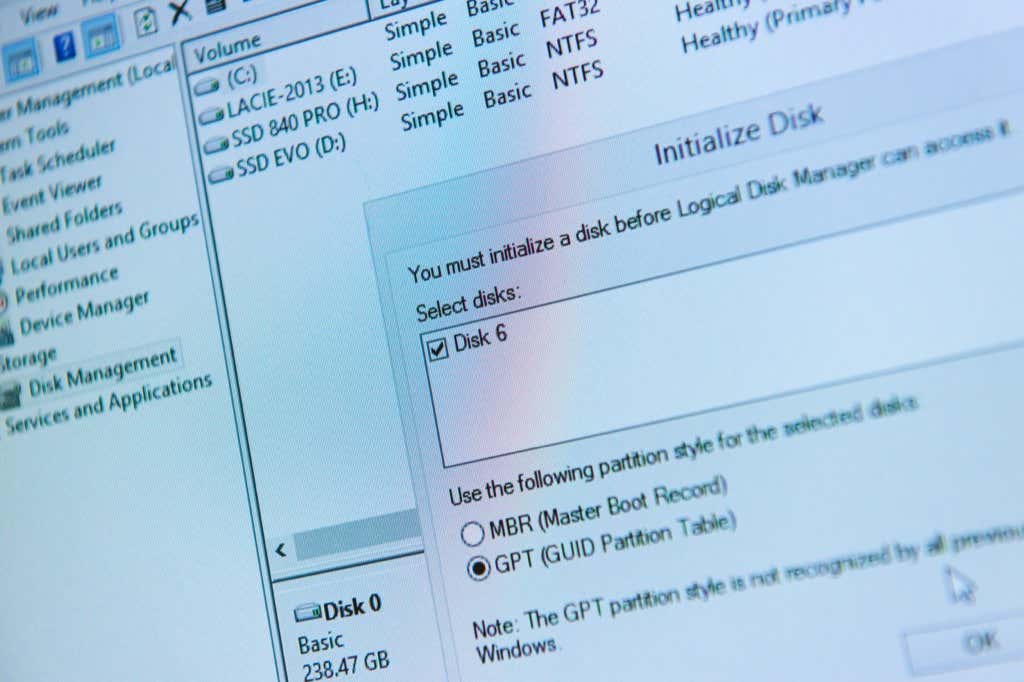
Sebagai buktinya, pertimbangkan bahwa Anda dapat menyimpan volume sebagai file, seperti DVD atau image disk. Anda kemudian dapat “memasang” file gambar ini sebagai volume di sistem operasi Anda, dan file tersebut akan bertindak dan terlihat seperti drive fisik atau partisi yang diformat.
Contoh umum lainnya dari perbedaan antara volume dan partisi adalah Anda tidak dapat mempartisi floppy disk, namun tetap merupakan volume penyimpanan. Hal yang sama berlaku untuk drive tanpa partisi, yang berarti drive tersebut memiliki satu partisi yang menggunakan seluruh disk. Tidak ada partisi, tapi tetap volume.
Semoga ini menunjukkan perbedaan volume dari konsep seperti drive atau partisi.
Volume Logika vs. Fisik
Sekarang kita telah mengetahui bahwa suatu volume belum tentu sama dengan HDD atau partisi, ada baiknya kita membahas volume “logis” secara singkat. Meskipun Anda dapat memiliki beberapa volume pada satu disk fisik, ada juga situasi ketika ukuran volume melebihi kapasitas yang dapat ditampung oleh satu disk.
Di sinilah volume logis berperan. Volume logis tampak seperti ruang penyimpanan berkelanjutan yang besar bagi pengguna. Namun, secara fisik file tersebut berada di lokasi berbeda pada satu disk atau bahkan pada lokasi yang menjangkau beberapa disk.
Drive Logis
Jangan bingung membedakan volume logis dengan drive logis. Jika Anda mempartisi drive fisik menjadi beberapa partisi dan kemudian memformat setiap partisi sebagai volume, masing-masing dengan huruf drive-nya, drive tersebut adalah drive “logis”. Sebenarnya, semua volume adalah logis karena tidak harus terhubung ke satu atau seluruh drive fisik. Namun, istilah “volume logis” tampaknya lebih umum merujuk pada volume yang mencakup beberapa drive.
 .
.
Artinya, dari sudut pandang sistem operasi, hanya ada satu drive dengan satu kumpulan alamat penyimpanan. Mekanisme latar belakang drive logis hanya memastikan bahwa data ditulis ke lokasi fisik yang benar dan dipetakan ke alamat penyimpanan drive logis, apa pun drive fisiknya.
Disk Dasar vs. Disk Dinamis
Di Windows, ada dua jenis konfigurasi hard drive: Disk Dasar dan Disk Dinamis.
Kemungkinan besar komputer Windows Anda memiliki drive yang dikonfigurasi sebagai Disk Dasar. Ada dua jenis Disk Dasar. Mereka yang menggunakan Master Boot Record (MBR) dapat memiliki empat partisi primer atau tiga partisi primer dan satu partisi perluasan, yang dapat dibagi menjadi banyak partisi logis. Komputer baru yang menggunakan GUID Partition Table (GPT) dapat memiliki 128 partisi, jauh lebih banyak dibandingkan partisi MBR.
Untuk mempelajari lebih lanjut perbedaannya, lihat MBR vs. GPT: Format Mana yang Lebih Baik untuk Drive SSD?.
Baik MBR atau GPT, semua disk dasar menggunakan tabel partisi untuk mengelola partisi pada disk. Di sisi lain, disk dinamis menggunakan database Logical Disk Manager (LDM). Basis data ini menyimpan informasi tentang volume yang berada pada disk dinamis, seperti ukurannya, di mana volume tersebut dimulai dan diakhiri, serta sistem filenya. Disk dinamis juga mendukung partisi GPT dan MBR, tetapi lebih dari itu.
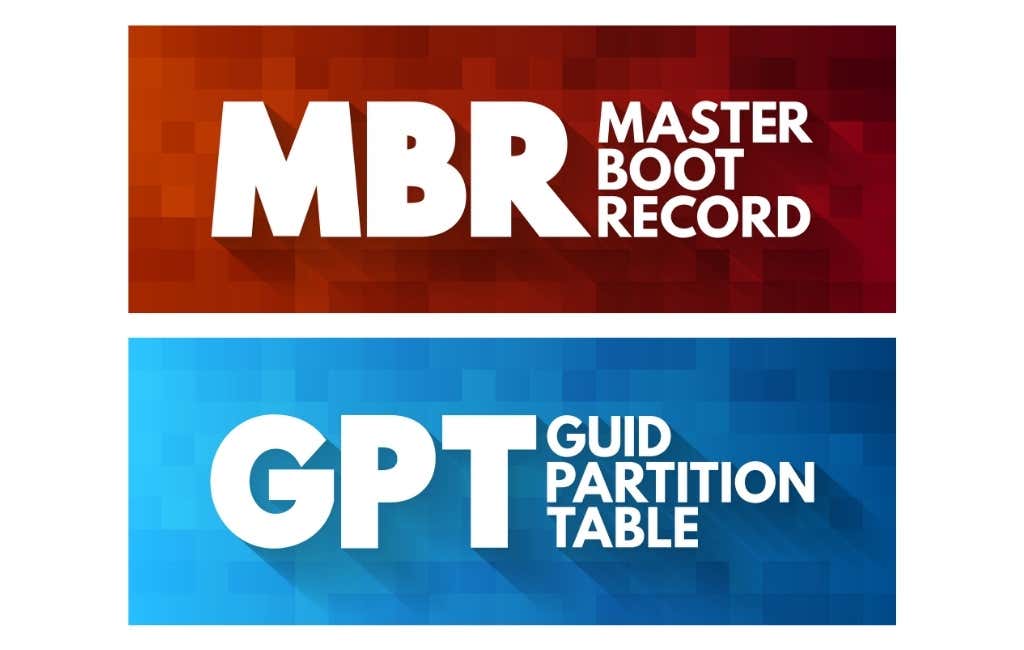
Disk dinamis memungkinkan beberapa trik yang tidak dilakukan disk dasar. Yang paling penting adalah kemampuan untuk membuat volume yang terbentang dan bergaris. Dengan kata lain, volume ada di lebih dari satu disk fisik.
Volume spannedmenampilkan dirinya sebagai volume tunggal pada sistem operasi, namun data fisiknya ada pada beberapa disk. Volume dibangun dari beberapa segmen ruang yang tidak terisi dari beberapa disk dan dapat diperluas.
Volume bergarisjuga menggabungkan beberapa drive fisik ke dalam satu volume logis, namun data disisipkan di semua disk sehingga kecepatan baca dan tulis drive dapat digabungkan. Striping juga dikenal sebagai serangan 0 dan menawarkan kecepatan tercepat untuk hard drive mekanis. Teknik peningkatan kecepatan ini adalah less relevant for SSD.
Ruang Tidak Terisi
.Saat Anda menggunakan pengelola partisi atau utilitas disk serupa lainnya untuk membuat atau menghapus volume pada disk, Anda mungkin melihat bagian dari drive fisik tertentu ditandai sebagai “ruang yang tidak terisi.”
Ini berarti ruang fisik pada drive saat ini bukan bagian dari struktur apa pun. Ruang yang tidak terisi bisa berada di ujung disk, di tengah, atau di mana pun. Jika Anda menghapus partisi disk di tengah total ruang disk, maka wilayah ruang penyimpanan tersebut menjadi ruang yang tidak terisi.
Jika Anda melihat ruang yang tidak terisi atau kosong, Anda dapat membuat satu atau lebih partisi atau volume di ruang tersebut. Dalam beberapa kasus, Anda dapat memperluas partisi yang berdekatan untuk menyertakan ruang yang tidak terisi tersebut.
Mengubah Ukuran Partisi, Volume, dan Drive Logis
Bergantung pada jenis partisi yang Anda miliki dan lokasi disk, Anda dapat mengubah ukuran partisi. Misalnya, Anda memiliki dua partisi pada satu drive, tetapi Anda kehabisan ruang di satu partisi dan memiliki banyak ruang di partisi lainnya. Anda mungkin mengecilkan satu partisi, menciptakan ruang yang tidak terisi, lalu memperluas partisi lainnya.
Cara Memeriksa Struktur Disk Anda di Windows, Ubuntu Linux & macOS
Windows, Linux, dan macOS adalah tiga sistem operasi desktop utama, dan semuanya memiliki utilitas manajemen disk atau partisi sendiri. Distro Linux yang berbeda mungkin memiliki pengelola yang tampilannya berbeda, namun semuanya memiliki fungsi luas yang sama.
Manajemen Disk Windows
Utilitas Manajemen Disk Microsoft Windows cukup canggih dan memungkinkan Anda melakukan hampir semua operasi yang berkaitan dengan partisi, volume, dan lainnya. Anda dapat membukanya dengan berbagai cara, namun cara termudah adalah dengan mengeklik kanan Tombol Mulai dan memilih Manajemen disk .
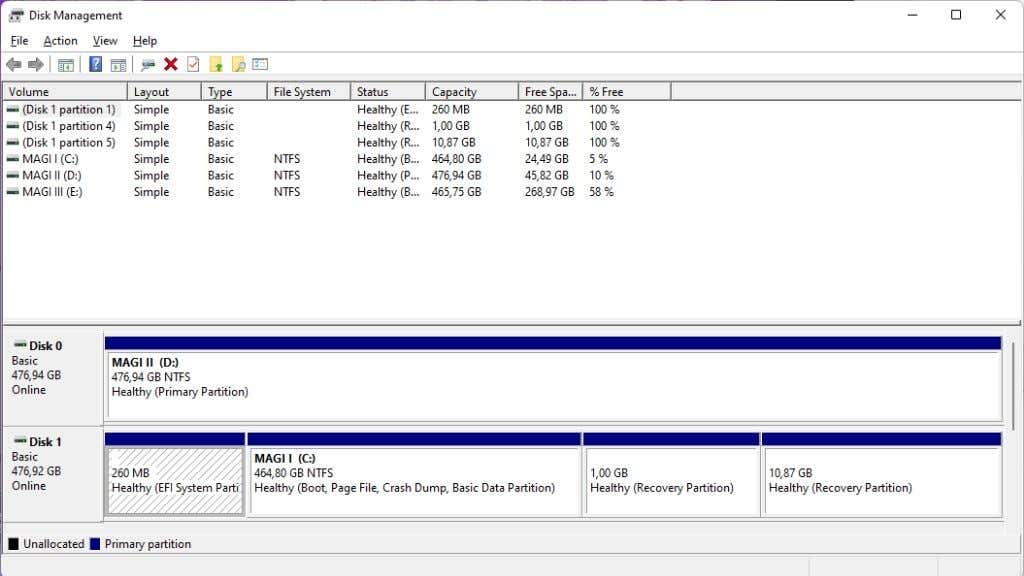
Setelah aplikasi dibuka, Anda akan melihat setiap disk dan volume di komputer Anda. Aplikasi Manajemen Disk memudahkan untuk melihat volume mana yang ada di komputer Anda dan disk fisik apa yang ada di dalamnya. Anda juga dapat menetapkan huruf drive di sini dan mendiagnosis apakah disk atau volume tidak dipasang dengan benar. Grafik disk juga dengan jelas menunjukkan jenis partisi yang digunakan setiap volume.
Utilitas Disk Linux Ubuntu
.Di Ubuntu Linux, utilitas manajemen disk yang disertakan disebut Disk. Seperti utilitas Windows, ini memberi Anda rincian visual yang jelas tentang drive fisik dan volume yang ada di dalamnya.
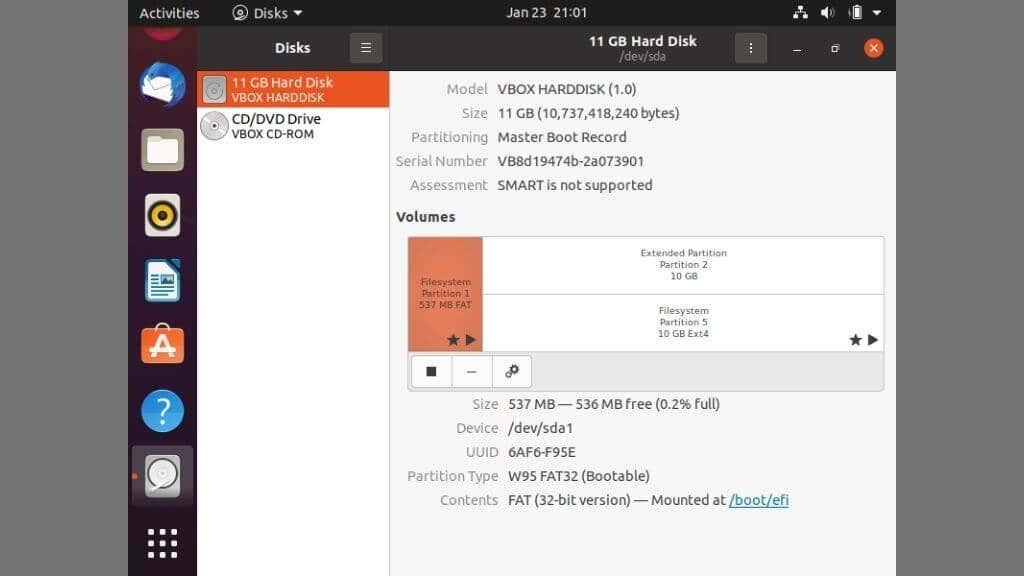
Anda juga dapat mengelola volume dan partisi di sini, namun perlu diingat bahwa Linux memiliki rangkaian partisi default yang lebih rumit daripada Windows. Misalnya, partisi swap adalah yang digunakan Linux sebagai ruang pertukaran RAM, sedangkan Windows hanya menggunakan mengajukan pada partisi yang sudah ada.
Meskipun benar bahwa Anda tidak boleh seenaknya menghapus partisi kecuali Anda tahu itu aman, hal ini juga berlaku di Linux.
Utilitas Disk macOS
Utilitas Disk macOS tidak sesibuk sistem operasi lain dengan informasi. Namun, ia menawarkan fungsi paling penting yang Anda perlukan saat menyiapkan atau memodifikasi struktur disk.
Cara termudah untuk meluncurkan Disk Utility adalah dengan menggunakan Pencarian Spotlight. Jadi tekan Command + Space lalu ketik Disk Utility . Lalu tekan Enter untuk meluncurkan program.
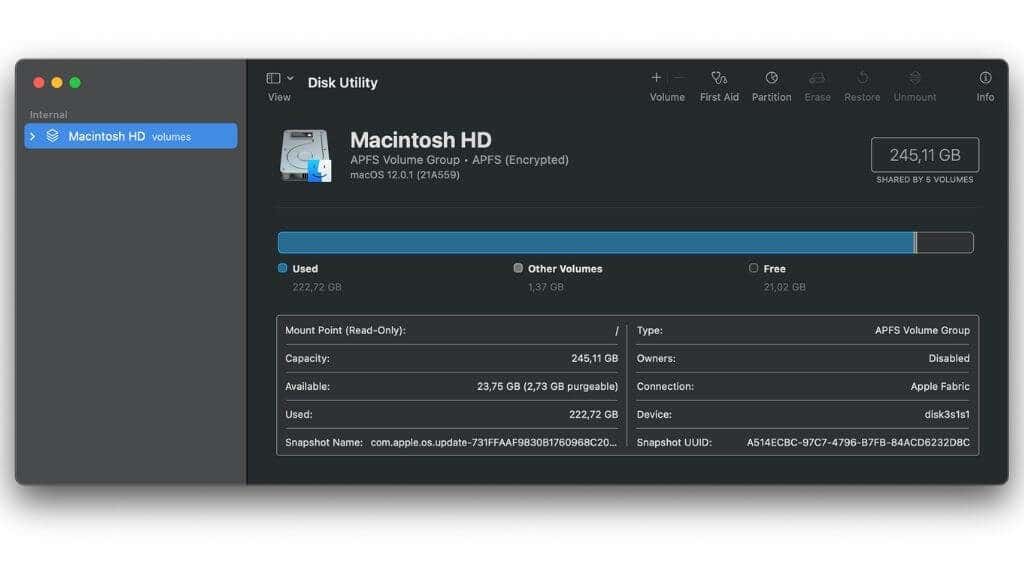
Ini akan menampilkan semua drive yang terhubung ke Mac Anda, serta struktur drive tersebut. Ingatlah bahwa macOS tidak dapat memahami format file tertentu, seperti NTFS, tanpa perangkat lunak khusus pihak ketiga.
Berhati-hatilah!
Setelah mempelajari semua informasi tentang partisi drive, volume, dan drive logis, ada satu hal lagi yang harus Anda waspadai. Mengotak-atik partisi dan struktur drive dapat dengan mudah menghancurkan data Anda. Waktu paling aman untuk bekerja dengan partisi adalah ketika drive Anda masih kosong, dan Anda melakukan pengaturan awal.
Meskipun dimungkinkan untuk membuat partisi atau mengubah, menghapus, dan mengubah ukurannya pada drive yang sedang digunakan, Anda tidak boleh melakukannya tanpa membuat cadangan informasi yang tidak ingin Anda hilangkan.
.